---恢复内容开始---
创建账户
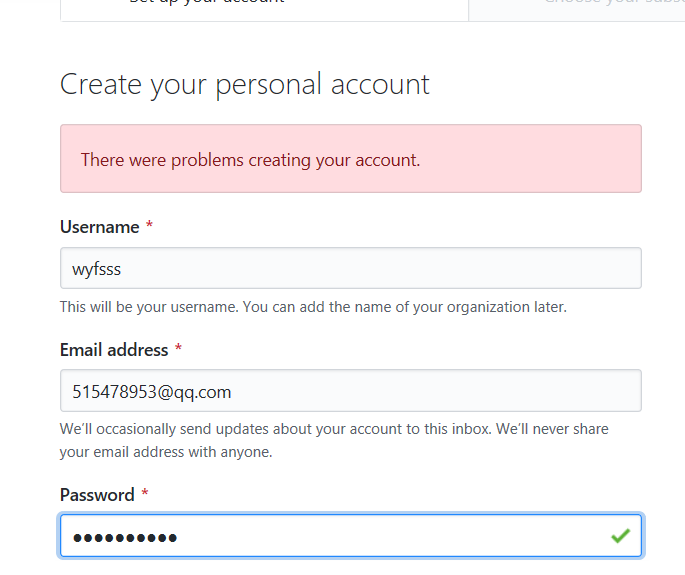
创建完成
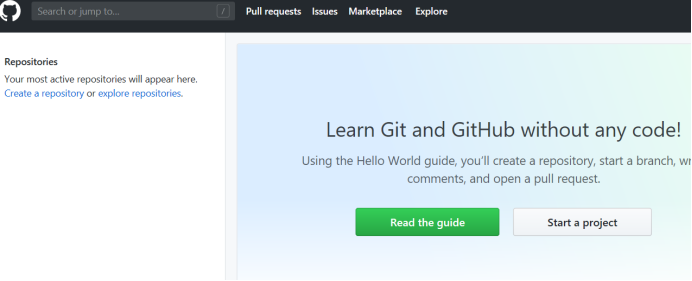
创建库
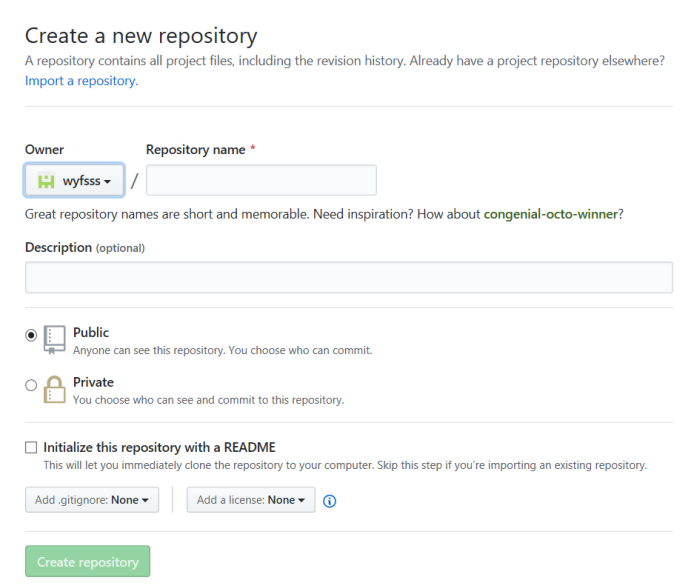
在建立远程连接之前需要先设置ssh key
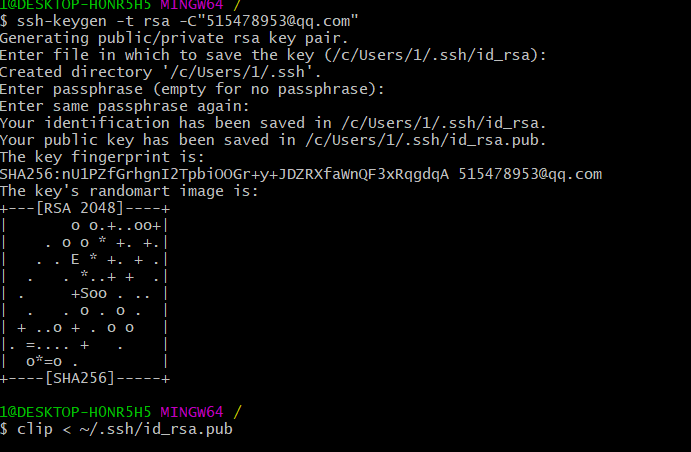
GitHub 添加ssh key
进入setting
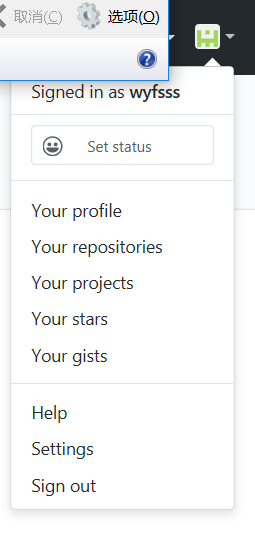

记事本打开id_rsa.pub 将代码输入进去
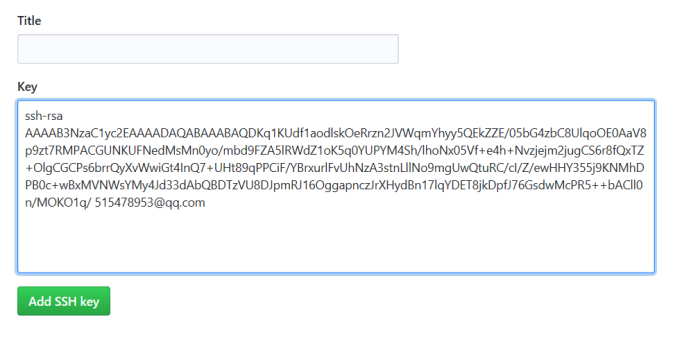
ssh key添加成功显示
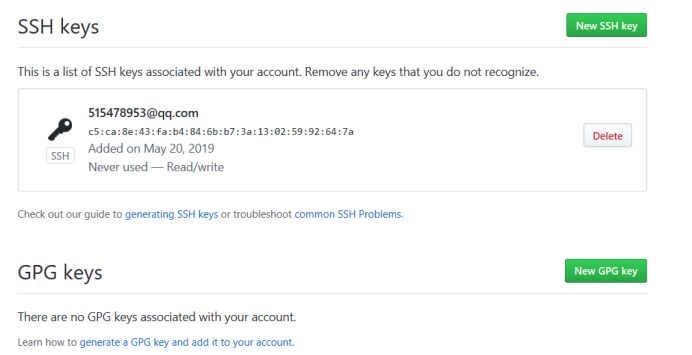
验证是否添加成功

添加readme文件

中间出现一次错误,需要验证邮箱,让它知道你要上传到那个用户的库中
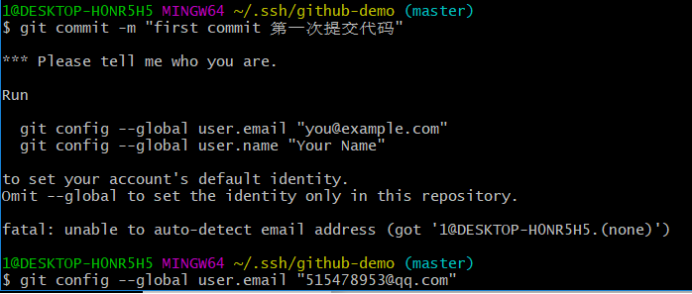
上传成功
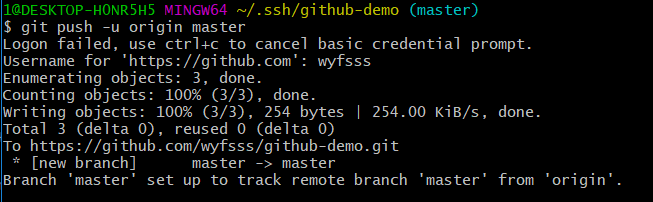
上传成功之后需要登陆你的GitHub账户验证,最后刷新网页出现如下界面
最后在code这一栏就会显示你上传的代码。
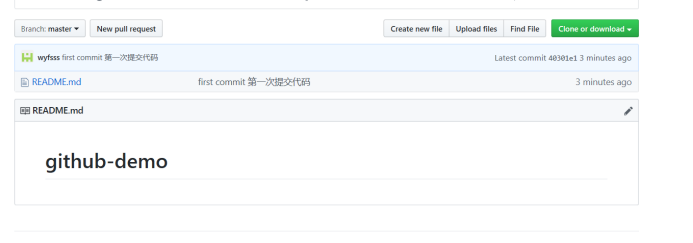
心得体会:
刚开始下载完git之后,看视频知道需要设置ssh key建立远程,然后就去网上学习ssh key设置。但是昨天晚上一直出现
PTY allocation request failed on channel 0 的错误,在我搜寻了无数个网站之后,终于设置成功了。然后在后边添加文件的过程中也是一直报错,网上的教程人家没有这一点,后来经过尝试知道
是需要验证GitHub邮箱,验证成功之后就顺其自然成功的在我的GitHub库中显示了我创建的文本。总结就是遇到错误一定要多找找网站,这些小错误肯定可以解决的。不过一直调试不成功确实有
点恼人。。。
---恢复内容结束---




 本文介绍了使用Git上传代码到GitHub的详细流程,包括创建账户、创建库、设置ssh key、添加readme文件等步骤,期间还遇到需验证邮箱的问题。作者分享了自己学习设置ssh key的经历,最后代码成功上传到GitHub并显示在code栏。
本文介绍了使用Git上传代码到GitHub的详细流程,包括创建账户、创建库、设置ssh key、添加readme文件等步骤,期间还遇到需验证邮箱的问题。作者分享了自己学习设置ssh key的经历,最后代码成功上传到GitHub并显示在code栏。

















 被折叠的 条评论
为什么被折叠?
被折叠的 条评论
为什么被折叠?








